Cómo eliminar aplicaciones en una tableta / teléfono Android

"Hay tantas aplicaciones en mi Samsung Galaxy S6 que funcionan muy lento. No tengo ninguna idea para resolver este problema. ¿Qué debería hacer si quiero eliminar aplicaciones en un dispositivo Android?" - Jack Snow
Los usuarios de Android pueden descargar muchas aplicaciones en teléfonos inteligentes. Sin embargo, el espacio de la tienda es limitado, cuantas más aplicaciones haya en su Android, más problemas existen, y afectarán la velocidad de funcionamiento y usarán más energía de la batería. Entonces, ¿cómo eliminar aplicaciones en Android? Este artículo le mostrará los mejores métodos 5 para lograr el objetivo fácilmente. Mira más detalles del artículo ahora.
Solución 1: cómo eliminar aplicaciones en dispositivos Android directamente
Paso 1: Abra la configuración de dispositivo Android, y como Samsung Galaxy S6 por ejemplo para encontrar el menú de aplicaciones.
Paso 2: Desplácese hacia abajo y toque el ícono de "aplicación", donde verá todas las aplicaciones en su dispositivo Android.
Paso 3: A continuación, desplácese por el menú y seleccione las aplicaciones que desea eliminar.
Paso 4: Toca el ícono "DESINSTALAR". Es posible que algunas aplicaciones no muestren el botón "DESINSTALAR" porque estas aplicaciones no se pueden eliminar sin rootear su Android.
Paso 5: Por último, toca el botón "Aceptar" para confirmar. Luego puedes eliminar Aplicaciones en Android de Samsung directamente.
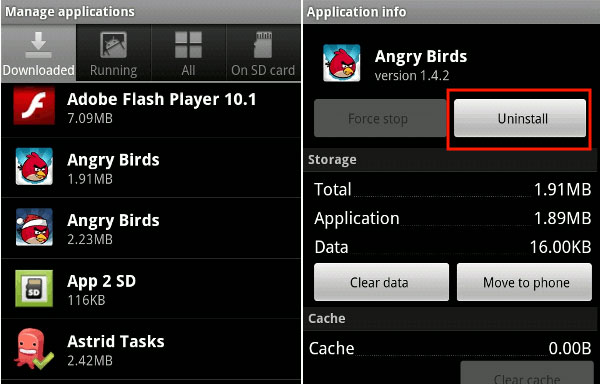
Solución 2: Cómo quitar aplicaciones en Android de la computadora
Paso 1: Conecte su teléfono Android con la PC a través del cable USB o a través de Wi-Fi. Este método le ayudará a eliminar aplicaciones en Samsung Android de manera rápida y eficiente.
Paso 2: En la pantalla, haga clic en el ícono de "Aplicación", y luego verá todas las aplicaciones del sistema y descargará aplicaciones a la derecha.
Paso 3: Busca y elige las aplicaciones que ya no quieras usar. Luego haga clic en la opción "Desinstalar". Aparecerá una ventana emergente, haga clic en "Sí" o "Aceptar" para confirmar.
Paso 4: Y ahora puedes eliminar las aplicaciones no deseadas de tu teléfono Android.
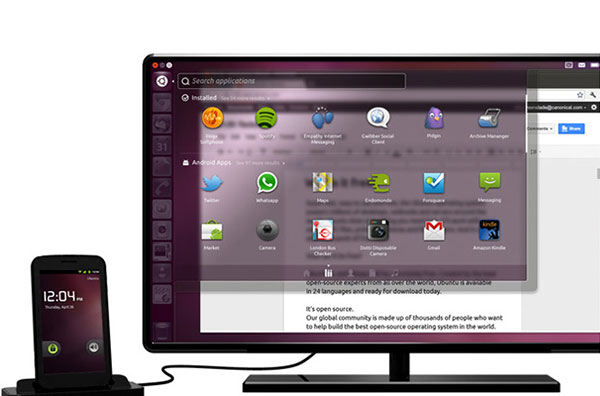
Solución 3: Cómo borrar aplicaciones en Android desde la pantalla de inicio
En realidad, eliminar las aplicaciones en Android desde la pantalla de inicio debería ser la solución más fácil. Lo que debes hacer es simplemente seguir los pasos a continuación.
Paso 1: Abra su dispositivo Android y regrese a la pantalla de inicio y busque los botones que no necesito más.
Paso 2: Luego toque y mantenga presionado el ícono de la aplicación si la pantalla.
Paso 3: A continuación, verá un signo de cubo de basura en la parte superior de la pantalla de Inicio.
Paso 4: Mantenga presionado y arrastre el ícono de la aplicación al cubo de la basura y pierda su dedo.
Paso 5: Luego, aparecerá una ventana y preguntará si está seguro de eliminar la aplicación seleccionada.
Paso 6: Haga clic en "Aceptar" o "Sí", luego la aplicación que eligió se eliminó de su teléfono Android.
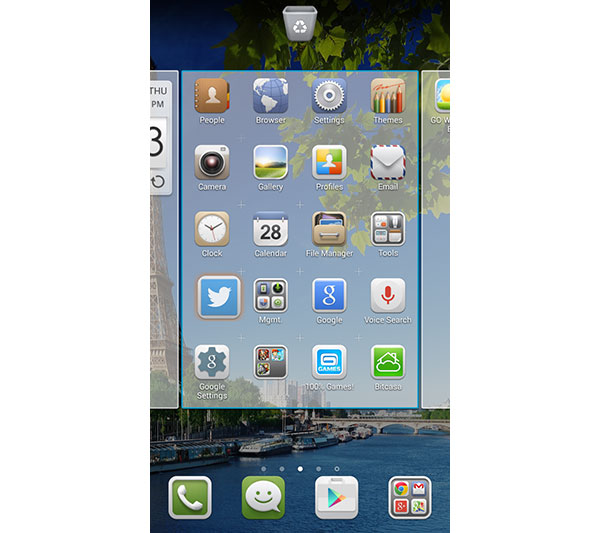
Solución 4: cómo deshacerse de las aplicaciones en un dispositivo Android de Google Play Store
Eliminar aplicaciones en Android desde Play Store es otra forma de usar el teléfono Android. Este método puede ser operado con bastante facilidad, solo siga el siguiente paso para aprenderlo.
Paso 1: En primer lugar, debe descargar una Play Store de Android en su teléfono si no tiene.
Paso 2: Luego, abra Play Store y toque las líneas 3 en la esquina superior izquierda de la pantalla.
Paso 3: Pulse "Mis aplicaciones", obtendrá una vista previa de todas las aplicaciones instaladas allí.
Paso 4: Busca y selecciona las aplicaciones que deseas eliminar de tu teléfono con Android.
Paso 5: Toque el icono de "DESINSTALAR", luego presione "Sí" o "Aceptar" para confirmar que elimine las aplicaciones en Android.
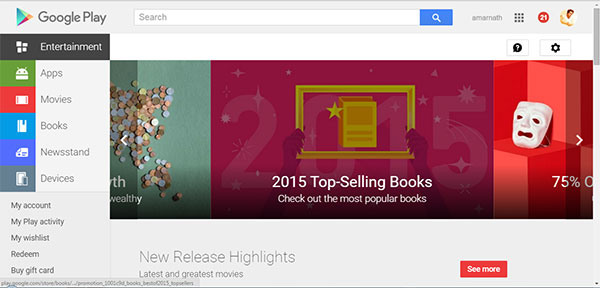
¿Qué debe hacer si quiere eliminar aplicaciones en un dispositivo Android? Puede elegir una de las mejores formas 4 anteriores para lograr el objetivo en pocos segundos. Esperar estas soluciones puede brindarle la gran ayuda cuando la necesite.
Solución 5: raíz de Android para eliminar aplicaciones preinstaladas en el dispositivo Android
En realidad, el teléfono inteligente Samsung tiene muchas aplicaciones preinstaladas, cuando necesita eliminar aplicaciones preinstaladas de Android, debería ser diferente de las soluciones anteriores. Lo que es más importante, necesita rootear el teléfono Android en su lugar. Simplemente aprenda más detalles sobre el proceso de la siguiente manera.
Paso 1: copia de seguridad de datos de Android
Debe ser una tarea de riesgo rootear el teléfono Android para eliminar aplicaciones de Android. Simplemente realice una copia de seguridad de los datos de Android antes de eliminar las aplicaciones. Puede instalar una aplicación de terceros para almacenar aplicaciones, fotos, videos y otros datos. La cuenta de Google es la solución predeterminada para hacer copias de seguridad de datos de Android.
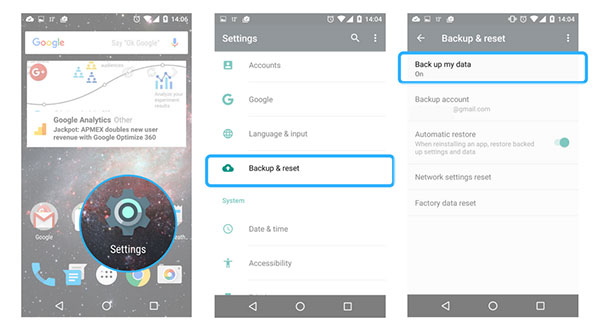
Paso 2: Rootee el teléfono Android
Para eliminar aplicaciones preinstaladas en el teléfono Android, necesita el privilegio de administrador o los permisos de superusuario. Samsung u otros fabricantes tienen muchas restricciones para que los usuarios obtengan estos privilegios. Puedes instalar SuperSU or Un clic en la raíz para pasar el proceso.
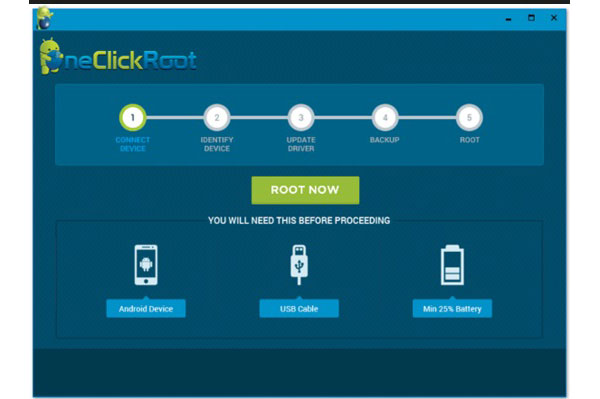
Paso 3: Descargar App Remover
Y luego puede instalar algún removedor de la aplicación del sistema para deshacerse de las aplicaciones en Android. Simplemente busque el APK de desinstalador de aplicaciones en Android o elimine primero las aplicaciones en Samsung Android de Google Play. Compruebe el resultado para seleccionar el programa deseado para su teléfono Android en consecuencia.
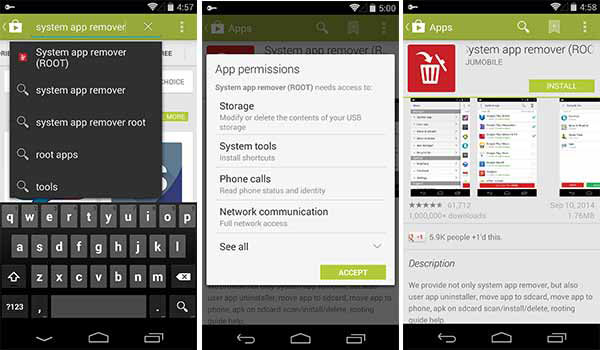
Paso 4: Eliminar aplicaciones en Samsung
Si es la primera vez que inicia el programa, debe otorgar los privilegios de root a App Remover. Una vez que inicie sesión en la pantalla de inicio de la aplicación, puede acceder a la aplicación del sistema que debe eliminar. Elija las aplicaciones y toque el icono de papelera de reciclaje para eliminar las aplicaciones de Samsung.
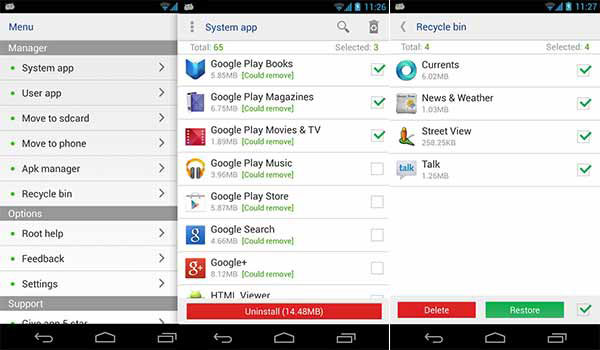
Conclusión
Para eliminar algunas aplicaciones no deseadas de Android, puede elegir cualquier método para eliminarlas con facilidad. Es mucho más complicado limpiar las aplicaciones preinstaladas del teléfono Samsung o LG. Si necesita eliminar aplicaciones de Android Samsung o eliminar la preinstalada, puede elegir las soluciones anteriores para liberar más espacio para su teléfono. Si tiene alguna otra consulta sobre los métodos para eliminar aplicaciones en Android, puede compartir más detalles en los comentarios.







